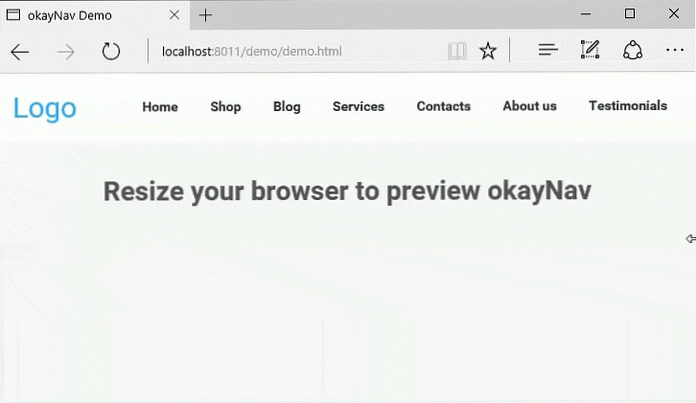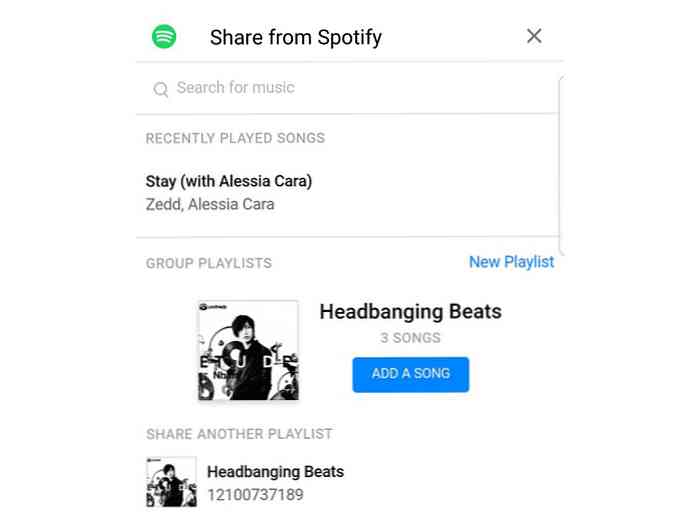Створити вимикання / перезавантаження / блокування піктограм у Windows 7 або Vista
Якщо вам не подобається нове меню вимкнення Windows Vista, ви, мабуть, є більшістю. Альтернативним варіантом є створення іконок, які дозволять вимкнути, заблокувати або перезавантажити комп'ютер, не маючи жодних проблем з цим дурним меню.
Звичайно, Windows 7 робить меню вимкнення набагато кращим, але якщо ви хочете скоротити в іншому місці або призначити гарячу клавішу, це допоможе вам.
Ця порада не є нічим новим, і, мабуть, дуже стара капелюх для більшості просунутих виродків, що читають цей канал. Мені було поставлено це питання стільки разів за останній місяць, що я вирішив, нарешті, просто написати це для всіх.
Спочатку клацніть правою кнопкою миші на робочому столі, виберіть пункт Створити, а потім ярлик.
![]()
У полі розташування ярлика потрібно ввести правильну команду, яку я вказав нижче.
![]()
Комп'ютер вимкнення
Shutdown.exe -s -t 00
Перезавантажте комп'ютер
Shutdown.exe -r -t 00
Блокування робочої станції
Rundll32.exe User32.dll, LockWorkStation
Комп'ютер для глибокого сну
rundll32.exe PowrProf.dll, SetSuspendState
Комп'ютер сну
rundll32.exe powrprof.dll, SetSuspendState 0,1,0
Після натискання наступного діалогового вікна буде запропоновано назвати ярлик. Можливо, краще назвати її відповідно до правильної функції.
![]()
Після натискання кнопки "Готово" має з'явитися нова піктограма, яку можна двічі клацнути, щоб негайно завершити роботу, перезавантажити комп'ютер або заблокувати комп’ютер..
Змінити піктограму ярлика
Значок за замовчуванням дійсно потворний, і якщо ви хочете мати окремі ярлики для кожної функції, ви можете змінити піктограму. Клацніть правою кнопкою миші на значку і виберіть властивості.
![]()
Натисніть кнопку Змінити піктограму, після чого ви зможете вибрати з доступних піктограм у системі, або скористатися кнопкою Огляд, щоб вибрати піктограму, яку ви завантажили з Інтернету.
![]()
Зауважте, що ви можете перетягнути їх на панель швидкого запуску, якщо ви бажаєте, щоб їх там було.
Так закінчується розповідь про піктограми вимкнення ...